Kako poslati grupni tekst na iPhoneu
Miscelanea / / November 28, 2021
Grupno slanje poruka je najjednostavniji način da se svi u grupi povežu i međusobno razmjenjuju informacije. Omogućuje vam da se povežete s skupom ljudi (3 ili više) u isto vrijeme. Ovo je izvrstan način da ostanete u kontaktu s prijateljima i rodbinom, a ponekad i s kolegama iz ureda. Tekstualne poruke, videozapise i slike mogu slati i primati svi članovi grupe. U ovom članku možete naučiti kako poslati grupni tekst na iPhoneu, kako imenovati grupne razgovore na iPhoneu i kako ostaviti grupni tekst na iPhoneu. Dakle, pročitajte u nastavku da biste saznali više.

Sadržaj
- Kako poslati grupni tekst na iPhoneu?
- Važne značajke grupnog chata na iPhoneu
- Korak 1: Uključite značajku grupnih poruka na iPhoneu.
- Korak 2: Upišite poruku za slanje grupnog teksta na iPhoneu.
- Korak 3: Dodajte osobe u grupni chat
- Kako ukloniti nekoga iz grupnog chata na iPhoneu?
- Kako ostaviti grupni tekst na iPhoneu?
Kako poslati grupni tekst na iPhoneu?
Važne značajke grupnog chata na iPhoneu
- Možete dodati do 25 sudionika u tekstu grupe iMessage.
- Vas ne možete ponovno dodati sebe grupi nakon napuštanja chata. Međutim, drugi član grupe može.
- U slučaju da želite prestati primati poruke od članova grupe, možete isključite chat.
- Možete odabrati da blokirati ostale sudionike, ali samo u iznimnim slučajevima. Nakon toga vas neće moći kontaktirati putem poruka ili poziva.
Pročitajte ovdje kako biste saznali više o tome Aplikacija Apple Messages.
Korak 1: Uključite značajku grupnih poruka na iPhoneu
Da biste poslali grupni tekst na iPhoneu, prije svega morate uključiti grupnu razmjenu poruka na svom iPhoneu. Slijedite dane korake da učinite isto:
1. Dodirnite Postavke.
2. Pomaknite se prema dolje i dodirnite Poruke, kao što je prikazano.
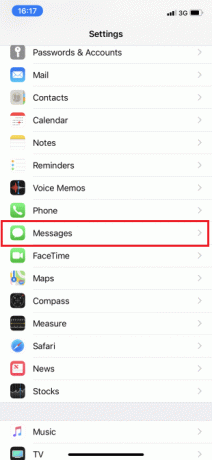
3. Ispod SMS/MMS odjeljak, uključite Grupne poruke opcija UKLJUČENO.
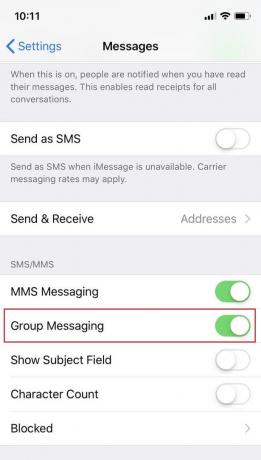
Značajka grupnih poruka sada je omogućena na vašem uređaju.
Korak 2: Upišite poruku za slanje grupnog teksta na iPhoneu
1. Otvori Poruke aplikacija iz Početni zaslon.

2. Dodirnite na Sastaviti ikona koja se nalazi u gornjem desnom kutu zaslona.

3A. Pod, ispod Novi iMessage, upišite imena od kontakata koje želite dodati u grupu.

3B. Ili dodirnite na ikona + (plus). za dodavanje imena iz Kontakti popis.
4. Upišite svoje poruka koje želite podijeliti sa svim članovima navedene grupe.
5. Na kraju dodirnite Strijela ikona za slanje.

Voila!!! Tako možete poslati grupni tekst na iPhoneu. Sada ćemo razgovarati o tome kako imenovati grupni chat na iPhoneu i dodati još ljudi u njega.
Korak 3: Dodajte osobe u grupni chat
Nakon što ste stvorili iMessage grupni chat, morate znati kako dodati nekoga u grupni tekst. To je moguće samo ako navedeni kontakt koristi i iPhone.
Bilješka: Grupni razgovori s korisnicima Androida su mogući, ali samo s ograničenim značajkama.
Evo kako imenovati grupni chat na iPhoneu i dodati mu nove kontakte:
1. Otvori Grupni iMessage chat.

2A. Dodirnite malo Strijela ikona koja se nalazi na desnoj strani Grupno ime.

2B. Ako naziv grupe nije vidljiv, dodirnite strijela koji se nalazi na desnoj strani Broj kontakata.
3. Dodirnite na Info ikona u gornjem desnom kutu zaslona.

4. Dodirnite postojeći naziv grupe za uređivanje i unos novi naziv grupe.
5. Zatim dodirnite na Dodaj kontakt opcija.

6A. Ili upišite kontaktIme direktno.
6B. Ili dodirnite na ikona + (plus). za dodavanje osobe s popisa kontakata.
7. Na kraju, dodirnite Gotovo.
Također pročitajte: Popravite da obavijest o poruci iPhonea ne radi
Kako ukloniti nekoga iz grupnog chata na iPhoneu?
Uklanjanje bilo koga iz grupnog teksta moguće je samo ako postoje 3 ili više osoba su dodani u grupu, isključujući tebe. Svatko u grupi može dodati ili izbrisati kontakte iz grupe koristeći iMessages. Nakon što pošaljete svoju prvu poruku, možete ukloniti bilo koga iz grupnog teksta na sljedeći način:
1. Otvori Grupni iMessage chat.
2. Dodirnite na strijela ikona s desne strane Grupno ime ili Broj kontakata, kao što je ranije objašnjeno.
3. Sada dodirnite Info ikona.
4. Dodirnite na ime kontakta želite ukloniti i povuci lijevo.
5. Na kraju, dodirnite Ukloniti.
Sada ste opremljeni za uklanjanje kontakta iz iMessage grupnog chata ako je navedena osoba dodana greškom ili više ne želite s njom komunicirati putem grupnih tekstova.
Također pročitajte:Popravite iPhone ne može slati SMS poruke
Kako ostaviti grupni tekst na iPhoneu?
Kao što smo ranije obavijestili, u grupi moraju biti tri osobe, osim vas, prije nego što je možete napustiti.
- Stoga nitko ne bi trebao napustiti chat ako razgovarate samo s još dvoje ljudi.
- Također, ako izbrišete chat, drugi sudionici vas i dalje mogu kontaktirati, a vi ćete nastaviti primati ažuriranja.
Ovako ostavite grupni tekst na iPhoneu:
1. Otvorena iMessageGrupni chat.
2. Dodirnite Strelica > Informacije ikona.
3. Dodirnite na Napustite ovaj razgovor opcija koja se nalazi na dnu zaslona.

4. Zatim dodirnite Napustite ovaj razgovor opet da potvrdim isto.
Također pročitajte: Kako popraviti zamrznut ili zaključan iPhone
Često postavljana pitanja (FAQ)
Q1. Kako stvoriti grupni chat na iPhoneu?
- Uključi Grupne poruke opcija s uređaja Postavke.
- Pokrenite iMessage aplikaciju i dodirnite Sastaviti dugme.
- Upišite imena kontakata ili dodirnite Gumb za dodavanje za dodavanje osoba s popisa kontakata u ovu grupu
- Sada upišite svoje poruka i dodirnite Poslati.
Q2. Kako mogu napraviti grupni chat u kontaktima na iPhoneu?
- Otvori Kontakti aplikaciju na vašem iPhoneu.
- Dodirnite na (plus) + gumb iz donjeg lijevog kuta zaslona.
- Dodirnite Nova grupa; zatim upišite a Ime za to.
- Zatim dodirnite ulazak/povratak nakon što upišete naziv grupe.
- Sada dodirnite Svi kontakti za prikaz imena kontakata s vašeg popisa.
- Za dodavanje sudionika u svoj grupni chat, dodirnite ime kontakta i baci ih u Grupno ime.
Q3. Koliko ljudi može sudjelovati u grupnom chatu?
Appleova aplikacija iMessage može primiti do 25 sudionika.
Preporučeno:
- Popravite pregrijavanje iPhonea i neće se uključiti
- Popravite Windows 10 koji ne prepoznaje iPhone
- 12 načina da riješite potpuni problem s pohranom na iPhoneu
- Popravite Ne mogu se prijaviti na iMessage ili FaceTime
Nadamo se da ste uspjeli razumjeti kako poslati grupni tekst na iPhoneu i koristite ga za slanje grupnih tekstova, preimenovanje grupe i ostavljanje grupnog teksta na iPhoneu. Ako imate pitanja ili prijedloge, ostavite ih u odjeljku za komentare.



